Programvara för brusreducering är vad du behöver för att få din bild att se mycket bättre ut. Läs vår artikel nedan för att ta reda på hur digitalt brus uppstår, hur du kan reducera det från dina bilder och vilken den bästa programvaran för brusreducering vi använder.



Vad är brusreducering
Brusreducering kan vara en stor fördel för din fotografering. Detta gäller särskilt när du fotograferar inomhus, på natten eller i situationer där det råder brist på ljus.
Digitalt brus är en produkt av att du använder ett högt ISO-värde. Ju högre ISO-värde du har, desto mer fotobrus kommer du garanterat att hitta i dina bilder.
De mest moderna, uppdaterade och avancerade kamerorna har blivit mycket bra på att fånga scener i svagt ljus utan överdrivet brus. Men äldre kameror och instegsmodeller kan drabbas.
ISO
Som jag nämnde ovan är det din ISO som direkt påverkar hur mycket digitalt brus som kommer in i din bild.
En låg ISO, till exempel ISO 100, används när du har ett överflöd av ljus. Detta kan vara vid högmorgon när solen är som starkast. Det kan också vara i ett väl upplyst inomhusområde.
Grundläggande är att på grund av mängden ljus behöver din digitala sensor inte arbeta hårt för att fånga din scen. Detta är tvärtom för svaga ljusförhållanden.
För situationer där det råder brist på ljus kommer dina kamerainställningar att tvinga dig att använda en högre ISO-nivå.
Vi försöker ändra våra kamerainställningar för att få en bild av bästa möjliga kvalitet. Därför försöker vi ändra ISO-värdet sist. Eftersom ISO 100 ger oss bättre kvalitet vill vi hålla oss så nära den siffran så mycket som möjligt.
Låt oss titta på ett exempel.
Exempel
Du är ute vid middagstid och fotograferar porträtt av ett par på gatan. Dina inställningar kan se ut ungefär så här:
- ISO – 100
- Bländare – f/5,6
- Slutartid – 400
Nu vill paret gå in i en byggnad för att dra nytta av den underbara miljön. Eftersom ljuset har sjunkit med mer än 4 stop måste du ta hänsyn till det saknade ljuset.
Dina nya kamerainställningar kommer att ändras till ungefär så här:
- ISO – 100
- Bländaröppning – f/5.6 –> f/2.8 (lägger till två ljusstyrkor)
- Slutartid – 1/400 –> 1/100 (lägger till två ljusstyrkor)
Okej, du har lyckats lägga till de fyra ljusstyrkorna i din scen. Problemet är att du nu begränsar dig själv till ett mycket litet/brunt skärpedjup. Dessutom kan du inte tillåta någon rörelse.
Paret vill försäkra sig om att de och scenen måste vara i fokus, så du måste fördjupa skärpedjupet. Här måste du höja bländaren till f/8.
Att göra det skulle innebära att minska ljuset med tre steg (f/2,8->f/4->f/5,6->f/8). Att fotografera med Iso 100, bländare f/8 och slutartid 1/100 skulle innebära att bilden är för mörk – med tre steg.
Detta ljus behöver ökas. Du skulle kunna använda en blixt, men du har ingen. En reflektor skulle också kunna fungera, men återigen har du ingen. Du skulle kunna förlänga slutartiden, men då behöver du ett stativ.
Det enda andra alternativet är att höja vår ISO eftersom du har nått gränsen för dina kamerainställningar. Dina nya inställningar ser ut så här:
- ISO – 100 -> 800 (lägger till tre ljusstyrkor)
- Bländare – f/2,8 -> f/8 (minskar ljuset med tre ljusstyrkor)
- Slutartid – 1/100
Nu har det jämnat ut sig igen till att bli en perfekt exponering. Det enda problemet är att det nu finns mer korn i bilden. För vissa bilder är korn eller digitalt brus välkommet.
För att minska mängden brus måste vi bearbeta bilden i redigeringsprogram för efterproduktion.
Typer av digitalt brus
Det finns två typer av digitalt brus, kromabrus och luminansbrus. Kromabrus, även kallat färgbrus, är färgfläckar i hela bilden.
Luminansbrus är mer likt filmkorn, där det kan ha en specifik och önskad effekt. Den här typen påverkar hela bilden och är mycket mer enhetlig i hur den påverkar din bild.
Kromabrus är det minst önskvärda och naturligtvis det mest problematiska.
Program att använda
4. Adobe Lightroom
- $10 per månad (minimipaket)
- Lätt att använda
- Effektivt
Lightroom är perfekt för redigering. det finns många saker att kan göra med det här programmet, och brusreducering är en av dem.
Kontrollen för brusreducering sitter inne på fliken Detaljer. Den styrs manuellt via reglage. Som standard är färgen inställd på ”25”, vilket är mer än tillräckligt för de högsta ISO-inställningarna.
Om du vill minska färg/krombruset är färgreglaget det enda du behöver. Reglagen Detail och Smoothness ger extra kontroll över bilden.
För bruset som är förknippat med ljus behöver du använda reglaget Luminance. Den är inställd på ”0” som standard. Du måste tillämpa detta sparsamt, eftersom om du går över gränsen kommer din bild att få en vaxig/fake look.
Här kan du med reglagen Detalj och Kontrast förfina utseendet på din bild.
Detta är ett utmärkt program för brusreducering och kan täcka de flesta, om inte alla, av dina bilder. Om dina bilder är mycket korniga kan du kanske bara minska bruset till en hanterbar kvalitet.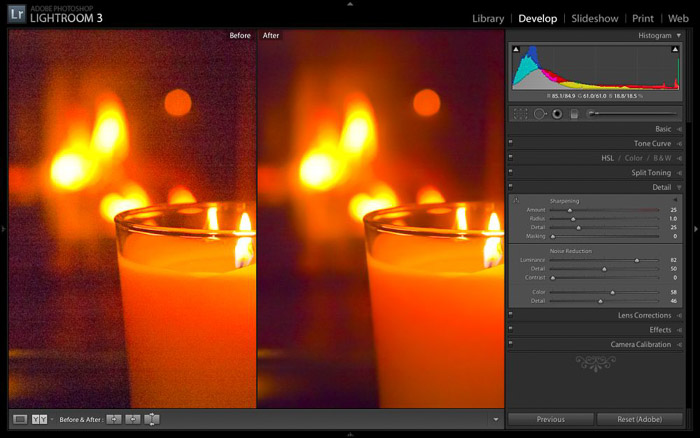
3. Adobe Camera RAW
- 10 dollar per månad (minimipaket)
- Komplicerat
- Stark effektivitet
Adobe Camera Raw eller ACR kan vara ett mycket effektivt verktyg mot digitalt brus. Programmet aktiveras automatiskt när du öppnar en bild i Adobe Photoshop. Du kan också hitta det och öppna det utan att använda Photoshop.
Camera Raw
Camera Raw fungerar på ett mycket liknande sätt som Lightroom. Ingen överraskning här eftersom det är två programvarualternativ från samma företag. Dessutom använder Lightroom Camera Raw självt för att konvertera bilder.
Du hittar kontrollerna för brusreducering inne på fliken Detaljering. Återigen styrs den manuellt via reglage. Här suddar reglaget Luminans ut det digitala bruset som du ser tillsammans och gör det mindre synligt.
Detta bör ställas in på någonstans mellan 20-40 för att behålla det realistiska utseendet. Reglaget för detaljer kämpar mot reglaget för Luminans, eftersom detta hjälper till att sätta tillbaka detaljerna i bilden.
Reglaget för Luminanskontrast kan se ut som om det inte gör så mycket, men genom att zooma in ser du att det lägger till kontrast till de korniga områdena för att göra bruset mindre uppenbart.
Här bör du börja med reglaget för Färg, eftersom kornet i din bild kan vara gjort av många olika färger. Genom att använda det här reglaget mättar du färgerna, vilket gör dem mindre synliga.
Om du vill minska färg/krombruset är färgreglaget det enda du behöver. Reglagen Detaljering och Utjämning ger extra kontroll över din bild.
Det här är ett utmärkt sätt att minska bruset i alla dina bilder. Du behöver inte ta bort det till 100 %, men även genom att dra ut detaljerna och mätta bruset gör du det mindre viktigt.
Om du tittar på hur du kan minska bruset i Photoshop behöver du inte ens passera Adobe Camera Raw.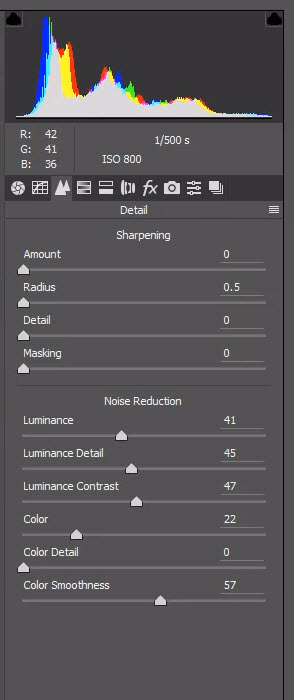
2. Noise Ninja
- $130
- Clever Noise Analysis
Noise Ninja är ett program som kommer från Picture Code, en grupp som gör och utvecklar alla typer av program för arbetsflödeskvalitet och produktivitet. Det här programmet för brusreducering är inte annorlunda.
Först måste du få tillgång till Noise Ninja 3.0-filtret, och genom att slå på det kan du minska bruset i dina bilder. Det fungerar enligt samma princip som de andra programvarorna i vår lista.
Det finns reglage för Luminans och färg, vilket eliminerar det digitala bruset som orsakas av färg och ljus, eller brist på färg och ljus. Det bästa här är att reglagen är lättare att förstå direkt.
Istället för Luminans, Detalj och Kontrast får du Smoothing och Residual noise and Detail. Det är lättare att förstå vad du flyttar och vilka effekter de har.
För reducering av färgbrus får du Strength och Defringe. Återigen, lättare att förstå.
Det som gör det här programmet speciellt är de praktiska rutorna som dyker upp och talar om brusprofilen per frekvens och färg. Dessa är enkla analyser av vilket brus som finns i de områden du söker efter.
Dessa dyker upp när du inte använder en specifik profil. Det finns profiler som du kan använda, och det gör att du kan hantera brusborttagningen på en djupare nivå, om än mer komplicerad.
1. Topaz Denoise
- $80
- Specifik mjukvara för brusreducering
Topaz Denoise är en mjukvara med en enda uppgift – att reducera digitalt brus från dina bilder. Detta program integrerar sig självt i Adobe Lightroom och Photoshop, och några andra program som Corel Paintshop Pro.
Det här programmet fungerar genom att samla in bilddata och sedan använda den för att ta bort brus och återskapa detaljer. Du har kontroller som du kan använda manuellt och som täcker färg och luminans.
Ovanpå dessa har du också kontroller för att ta bort debanding, återställning av skuggtoner och färgsättningar. Av alla granskade programvaror har den här programvaran flest kontroller.
Denna process blir mer tidskrävande än andra alternativ. Även om du kan använda och skapa förinställningar över dina bilder.
Med Topaz Denoise kan du använda TIFF:er, JPEG:er, men för bästa resultat bör du konvertera dina RAW-filer till 16-bitars TIFF-filer. Detta alternativ är dyrt men ger bra resultat.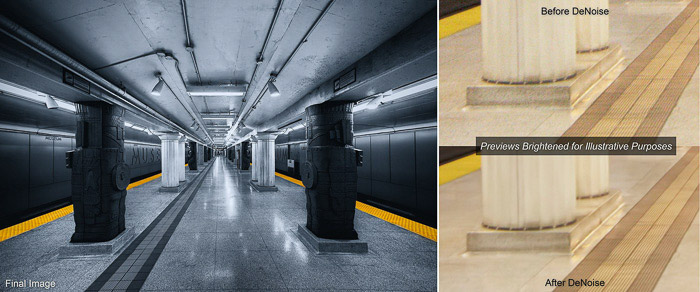
Slutsats
Som med allt annat ska du först försöka få bildkvaliteten så bra som möjligt i kameran. Du kan inte åtgärda en dålig bild under efterbehandlingsfasen, bara förbättra den.
För områden med rikligt med brus kan du kanske bara minska det. Detta kan vara tillräckligt. Om du upplever att en liten del visar korn kan det vara bäst att beskära den ur bilden.
Det gäller dock att vara försiktig så att den inte påverkar kompositionen och anledningen till att du tog bilden från början.
Också, titta på bilden subjektivt. Förstärker det digitala bruset dess styrka? Kanske fungerar den bättre med ett kornigare utseende.
Om du misslyckas med dessa punkter kommer brusreducering väl till pass när du skriver ut dina bullriga bilder i större format. På sociala medier visas en mindre, komprimerad version där bruset inte omedelbart, om ens alls, syns.
Jag kan göra allt jag behöver med Lightroom och ACR. Adobe Lightroom erbjuder mig en lätt och enkel brusreducering, medan Photoshop hjälper till med den väsentliga reduktionen.
Om du redan har dessa programvarupaket – använd dem och håll dig till dem. Om du vill börja från grunden, prova en gratis programvara, till exempel Noise Ninja. Du kan inte spara i provversionen, men du kan se dess effekter.